几何画板软件中如何计算梯形图形的面积
来源:网络收集 点击: 时间:2024-01-21【导读】:
在学校学计算机和数学时,会使用软件来绘制图形。这可以使用几何画板软件来创建。有时需要计算梯形图形的面积。那么,几何画板软件中怎样计算梯形图形的面积呢?小编这里给大家介绍下方法和步骤。方法/步骤1/6分步阅读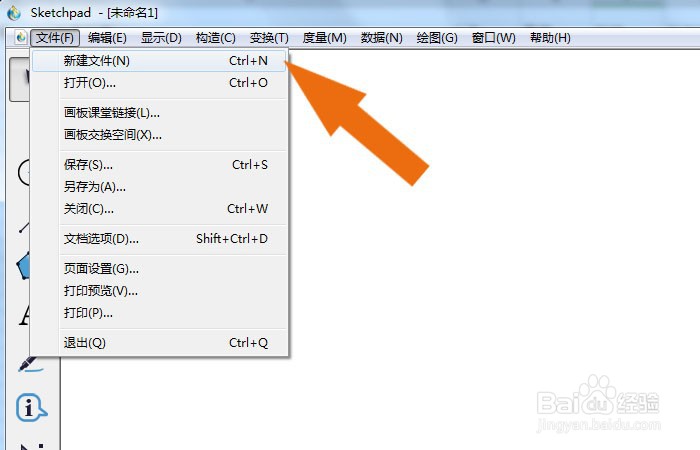 2/6
2/6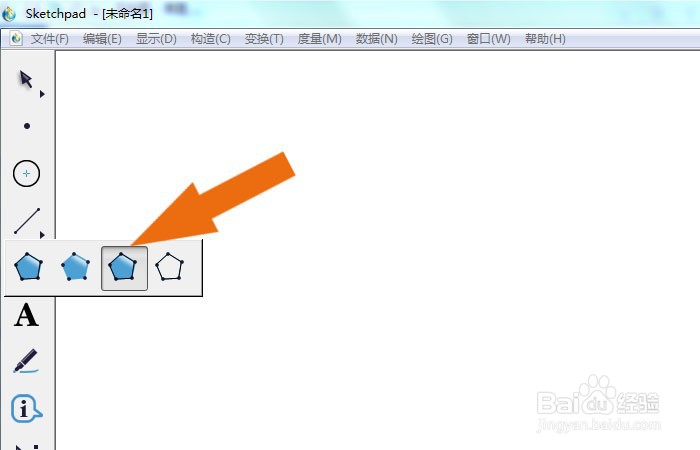 3/6
3/6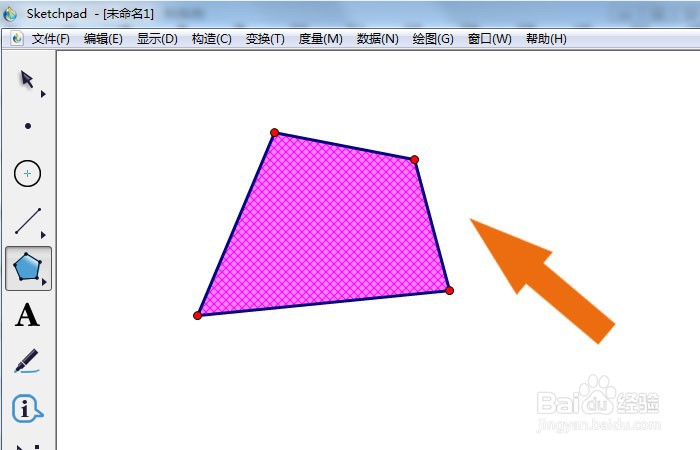 4/6
4/6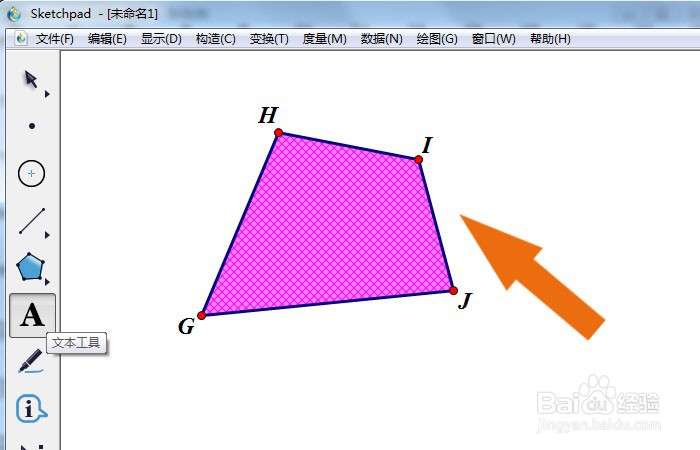 5/6
5/6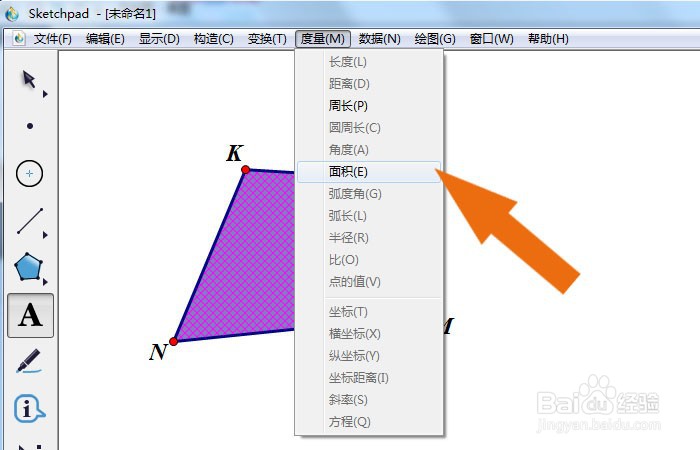 6/6
6/6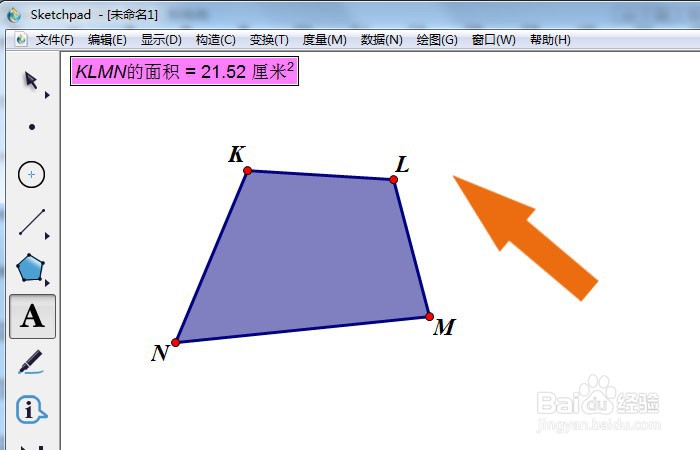 几何画板软件软件教学计算面积数学动手动脑
几何画板软件软件教学计算面积数学动手动脑
在计算机中,打开几何画板软件,鼠标左键单击【新建】,如下图所示。
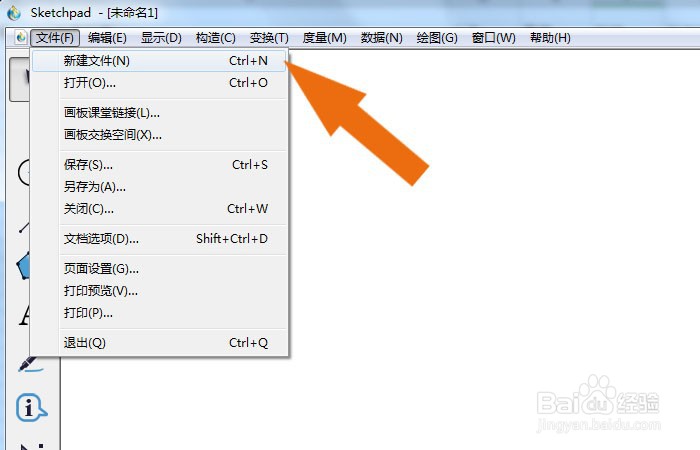 2/6
2/6接着,在文档中,鼠标左键单击左边工具箱中的【多边形工具】,选取区域多边形,如下图所示。
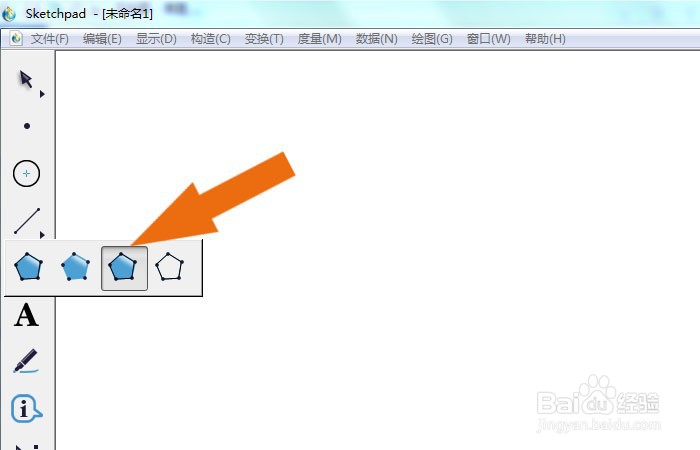 3/6
3/6然后,使用【多边形工具】,在画布中绘制出梯形图形,如下图所示。
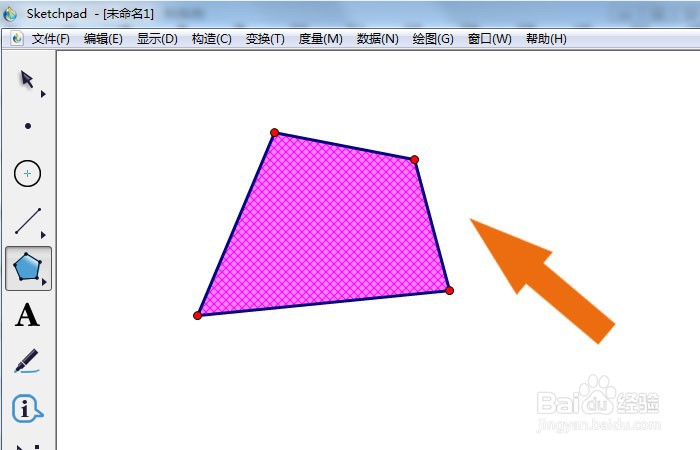 4/6
4/6接着,鼠标左键单击左边工具箱中的【文本工具】,给梯形图形标记字母,如下图所示。
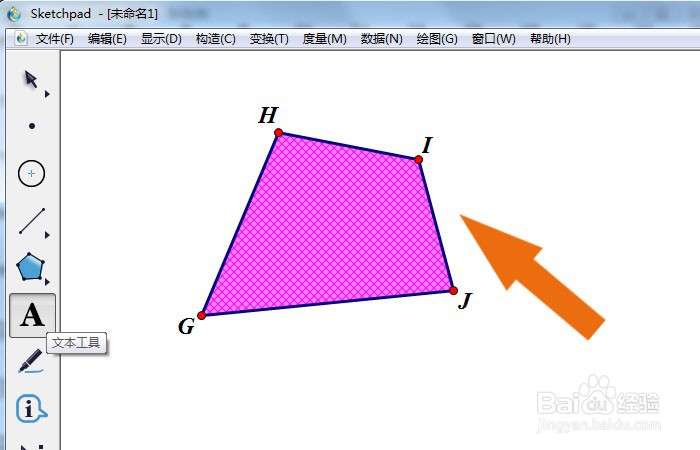 5/6
5/6然后,鼠标左键单击菜单【度量】下的【面积】,如下图所示。
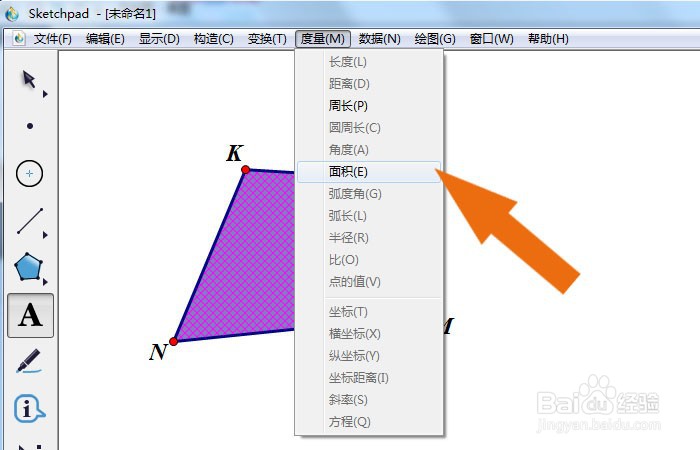 6/6
6/6最后,在画布中,可以看到梯形面积计算的数据了,如下图所示。通过这样的操作和步骤,在几何画板软件中就学会计算梯形图形的面积了。
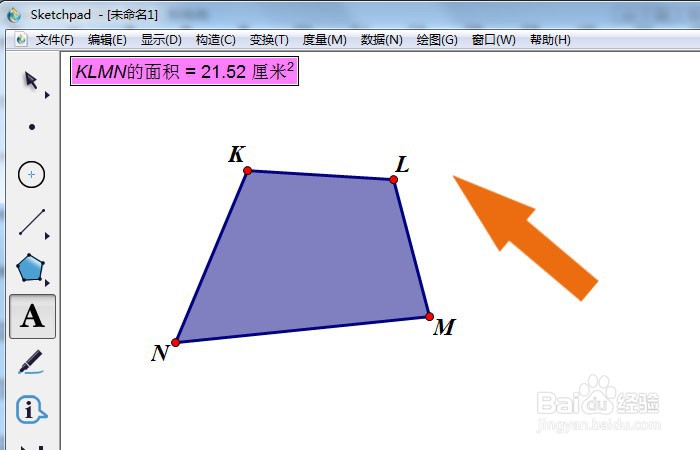 几何画板软件软件教学计算面积数学动手动脑
几何画板软件软件教学计算面积数学动手动脑 版权声明:
1、本文系转载,版权归原作者所有,旨在传递信息,不代表看本站的观点和立场。
2、本站仅提供信息发布平台,不承担相关法律责任。
3、若侵犯您的版权或隐私,请联系本站管理员删除。
4、文章链接:http://www.1haoku.cn/art_1835.html
上一篇:滴滴出行中第三方账号在哪解绑
下一篇:剑盾剑舞怎么获得
 订阅
订阅